概要
2015/2/2 に、エディタ拡張用のアセット
「QHierarchy」がリリースされました
「QHierarchy」を導入すると、
Hierarchy ビューの見た目や操作性を拡張することができます
検証環境
- Unity 5.6.2f1
- QHierarchy 4.1
概要
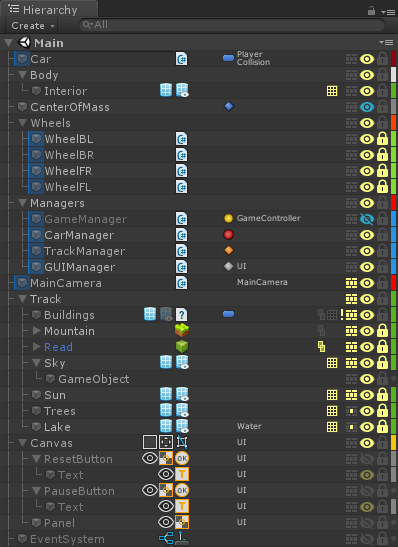
「QHierarchy」はパッケージをプロジェクトにインポートするだけで使用できます
Hierarchy ビューの右側にさまざまなボタンやアイコンが追加されます
Unity メニューの「Tools>QHierarchy>Settings」から設定を変更できます
コンポーネント
階層ツリー

オブジェクトの階層が見やすくなります
「Settings」からツリーの色を変更できます
MonoBehaviour アイコン

MonoBehaviour を持っている場合はアイコンが青色になります
「Settings」からアイコンの色を変更できます
区切り

行の区切りが見やすくなります
「Settings」から偶数行と奇数行の色を変更できます
アクティブ

目アイコンをクリックするとアクティブ/非アクティブを切り替えられます
| 操作 | 内容 |
|---|---|
| Shift + クリック | 子オブジェクトごと切り替え |
| Alt + クリック | 兄弟オブジェクトごと切り替え |
| Ctrl + クリック | エディタモード中のみ切り替え |
ロック

鍵アイコンをクリックするとオブジェクトの編集可能/不可能を切り替えられます
| 操作 | 内容 |
|---|---|
| Shift + クリック | 子オブジェクトごと切り替え |
| Alt + クリック | 兄弟オブジェクトごと切り替え |
static

コンポーネントに static フラグが設定されている場合にアイコンが表示されます
スクリプトエラー

コンポーネントのパラメータが正常ではない場合に
エラーアイコンが表示されます
- スクリプトが見つからない
- 参照が null
- 参照が missing
- string 変数が空文字列
- イベントのコールバックが missing
- タグやレイヤーが未定義
レンダラ
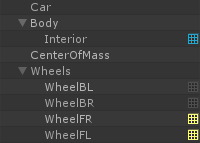
レンダラのアイコンをクリックすると有効/無効を切り替えられます
Ctrl + クリックでワイヤーフレーム表示を切り替えられます
プレハブ

プレハブのオブジェクトにはアイコンが表示されます
プレハブから切断されている場合はアイコンの色が変わります
タグとレイヤー

タグやレイヤーが設定されている場合は名前が表示されます
名前をクリックすると変更できます
色
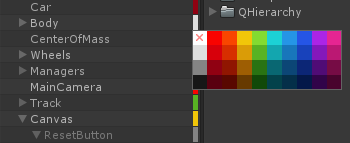
ゲームオブジェクトにカラーラベルを設定できます
オブジェクトアイコン
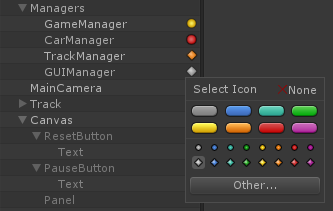
オブジェクトにアイコンが設定されている場合表示されます
アイコンをクリックすると変更できます
子オブジェクト数
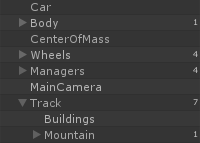
子オブジェクトの数が表示されます
頂点と三角形の数

頂点と三角形の数が表示されます
このオプションを有効にすると処理が重くなる可能性があります
コンポーネント
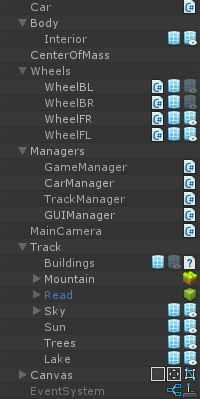
コンポーネントを所持している場合はアイコンが表示されます
アイコンにカーソルを合わせるとツールチップが表示されます
アイコンをクリックすると有効/無効を切り替えられます
設定
Unity メニューの「Tools>QHierarchy>Settings」から下記の設定を変更できます
- 項目の表示/非表示
- 項目の表示順
- アイコンの色や画像
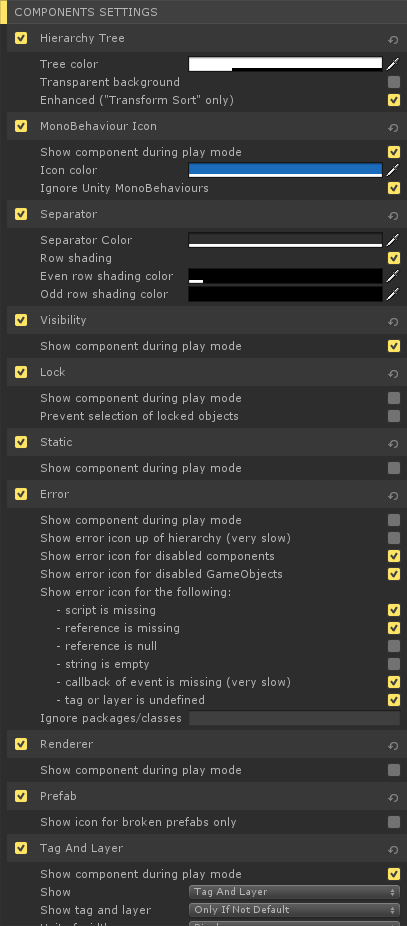
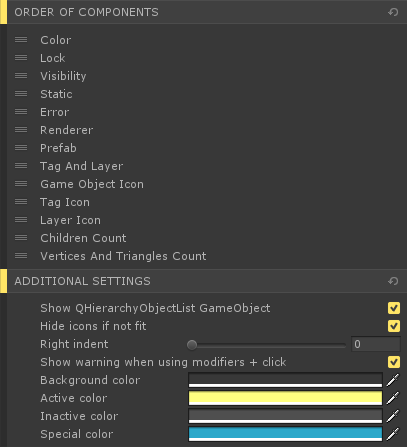

- もっと読む
コメントを書く